Сброс iPhone 4 может понадобиться в различных случаях: если устройство работает медленно, зависает, перезагружается самостоятельно или если вам нужно полностью очистить данные перед продажей или передачей устройства другому человеку. В данной статье мы подробно рассмотрим, как сделать сброс iPhone 4 с помощью нескольких простых шагов.
Процедура сброса iPhone 4 может быть выполнена двумя способами: через меню устройства или с использованием специальной комбинации кнопок. Первый способ подходит, если у вас есть доступ к настройкам устройства, а второй - если устройство полностью заблокировано или не реагирует на команды.
Для начала, если у вас есть возможность, рекомендуется создать резервную копию данных с помощью iTunes или iCloud, чтобы сохранить ваши личные файлы, фотографии, контакты и др. Это позволит восстановить данные после сброса iPhone 4.
Если у вас есть доступ к настройкам iPhone 4, для сброса устройства нужно выполнить следующие шаги: сначала откройте меню "Настройки" на главном экране устройства. Затем выберите вкладку "Общие" и прокрутите страницу вниз до пункта "Сброс". В меню "Сброс" вам будет предложено несколько вариантов сброса: сброс настроек, сброс содержимого и настроек, сброс сетевых настроек и др. Выберите нужный вам вариант сброса и подтвердите свое действие.
Подготовка iPhone 4 к сбросу
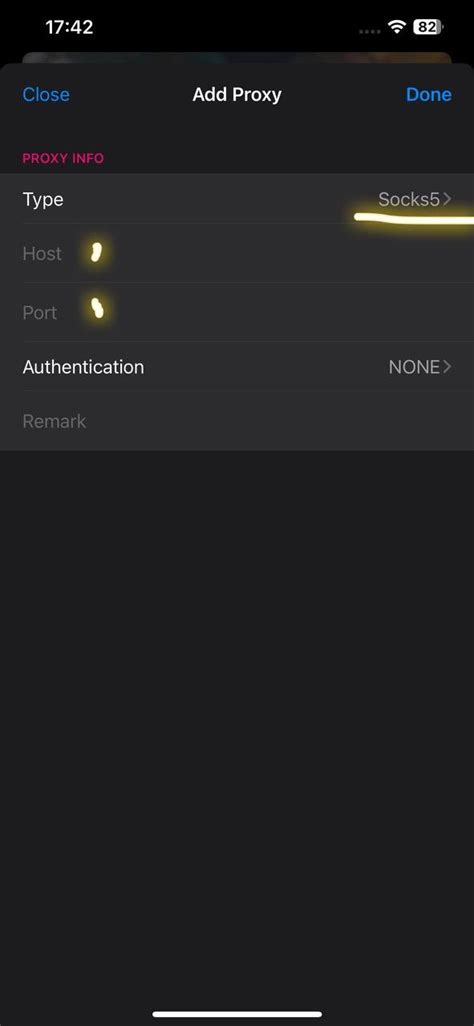
Перед тем как сделать сброс iPhone 4, нужно выполнить несколько важных шагов:
- Зарядите устройство до полной емкости, чтобы избежать выключения во время сброса.
- Создайте резервную копию всех важных данных, чтобы позже можно было их восстановить.
- Отключите аккаунт iCloud, чтобы не возникло проблем с доступом к учетной записи после сброса.
Для создания резервной копии iPhone 4, подключите его к компьютеру или ноутбуку с помощью USB-кабеля и запустите iTunes. В окне программы выберите ваше устройство и нажмите на кнопку "Сделать резервную копию сейчас". Дождитесь завершения процесса.
Для отключения аккаунта iCloud на iPhone 4, перейдите в настройки устройства. Затем выберите раздел "iCloud" и нажмите на кнопку "Выйти". Подтвердите выход из аккаунта, введя свой пароль Apple ID. Теперь ваш iPhone 4 готов к сбросу.
Важно: После сброса iPhone 4 все данные на устройстве будут удалены. Убедитесь, что вы сохранили все необходимые файлы и настройки.
Резервное копирование данных на iPhone

- Использование iCloud: iCloud - облачный сервис от Apple, который позволяет хранить данные и синхронизировать их между устройствами. Чтобы создать резервную копию в iCloud, перейдите в настройки iPhone, выберите "Ваше имя" > iCloud > iCloud Backup > Создать резервную копию. Убедитесь, что у вас есть достаточно места в iCloud для хранения данных.
- Использование iTunes: Если вы предпочитаете хранить данные на компьютере, вы можете использовать программу iTunes для создания резервной копии. Подключите iPhone к компьютеру с помощью кабеля USB, запустите iTunes и выберите ваше устройство. В разделе "Резервное копирование" выберите "Создать резервную копию сейчас".
- Использование сторонних приложений: Есть также множество сторонних приложений, которые могут помочь вам создать резервную копию данных на iPhone. Некоторые из них предлагают дополнительные функции, например, возможность создавать резервные копии только определенных типов данных или хранить данные на других облачных сервисах.
Независимо от способа, который вы выберете, регулярно создавайте резервную копию данных на iPhone, чтобы быть уверенными в безопасности вашей информации.
Проверка доступного места для сброса

Перед тем, как сделать сброс iPhone 4, убедитесь, что на вашем устройстве есть достаточно свободного пространства для хранения данных после сброса.
Для этого можно проверить объем доступного места на вашем iPhone 4:
- На главном экране выберите "Настройки".
- Прокрутите вниз и выберите "Общие".
- Выберите "Использование" или "Управление устройством и хранилищем".
- В разделе "Хранилище iPhone" вы увидите информацию о доступном и используемом месте на вашем устройстве.
Убедитесь, что доступное место достаточно для хранения ваших данных после сброса. Если доступного места недостаточно, рекомендуется удалить ненужные файлы или приложения.
Типы сброса iPhone 4
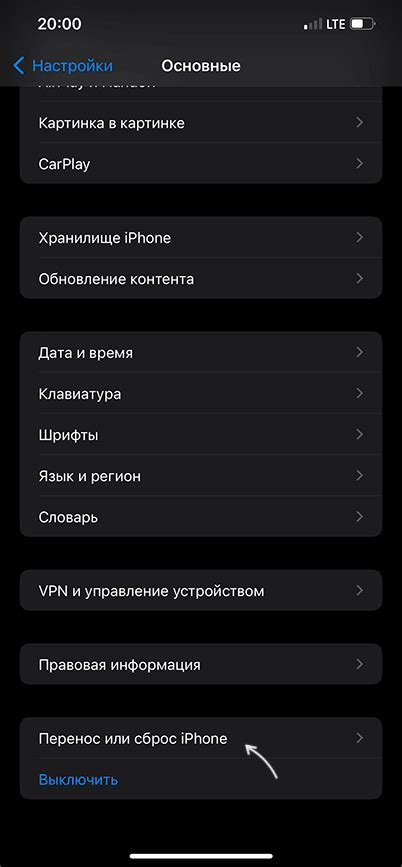
Для сброса iPhone 4 существуют несколько методов, включая:
- Сброс через меню настройки
- Сброс через кнопки управления
- Сброс через iTunes
Каждый из этих методов имеет свои особенности и может применяться в разных ситуациях.
Сброс настройки сети
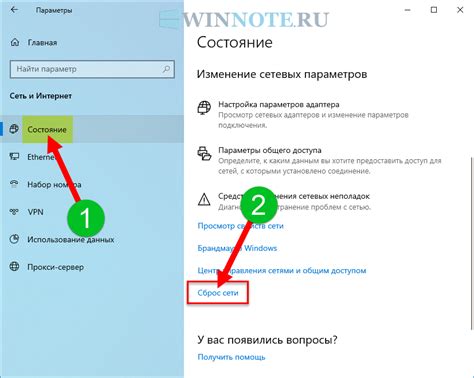
Если у вас возникли проблемы с подключением к Wi-Fi или мобильному интернету, то для их решения можно попробовать выполнить сброс настройки сети на iPhone 4. Это может помочь в случае, когда устройство не может подключиться к сети или соединение работает нестабильно.
Для выполнения сброса настройки сети на iPhone 4 следуйте данной инструкции:
- На главном экране устройства откройте меню "Настройки".
- В разделе "Общие" выберите пункт "Сброс".
- В появившемся окне выберите опцию "Сброс настроек сети".
- Подтвердите действие, нажав на кнопку "Сбросить настройки сети".
- Устройство перезагрузится и выполнит сброс настроек сети.
После завершения сброса настройки сети iPhone 4 будут сброшены до заводских значений. При этом будут удалены все сохраненные сети Wi-Fi, пароли, настройки VPN и APN. После перезагрузки устройства вам необходимо будет настроить сетевые параметры заново.
Обратите внимание, что сброс настройки сети не влияет на данные, установленные приложения и другие настройки устройства. Оно лишь сбрасывает сетевые настройки, что может помочь в решении проблем с подключением.
Сброс всех настроек
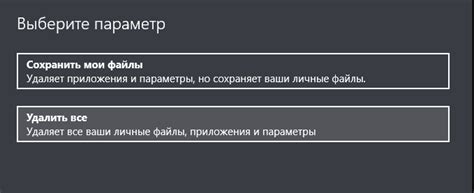
Если вам нужно полностью сбросить настройки iPhone 4, то можете воспользоваться функцией "Сбросить все содержимое и настройки". Это позволит удалить все данные с устройства и вернуть его к заводским настройкам.
Прежде чем начать процесс сброса, рекомендуется выполнить резервное копирование всех важных данных, так как они будут безвозвратно удалены.
Чтобы сбросить все настройки iPhone 4:
- Откройте меню "Настройки" на вашем устройстве.
- Прокрутите вниз и выберите "Общие".
- Прокрутите вниз и нажмите на "Сброс".
- Выберите "Сбросить все содержимое и настройки".
- При необходимости введите код доступа.
- Подтвердите действие, нажав на кнопку "Сбросить все содержимое и настройки".
После этого процесс сброса начнется, и ваш iPhone 4 будет перезагружен. Пожалуйста, будьте терпеливы, так как процесс может занять некоторое время.
После перезагрузки устройства вам будет предложено выполнить первоначальную настройку iPhone 4, как при первом его включении. Вы сможете выбрать язык, подключиться к Wi-Fi и восстановить данные из резервной копии iCloud или iTunes, если вы их создали.
Обратите внимание, что сброс всех настроек удалит все данные с вашего iPhone 4, включая установленные приложения, фотографии, видео, контакты и сообщения. Поэтому будьте уверены, что вы выполнили резервное копирование всех нужных данных перед процедурой сброса.
Сброс через меню "Настройки"
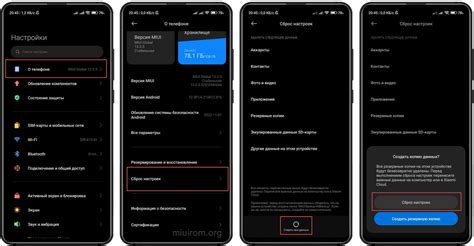
Если у вас есть доступ к меню "Настройки" на вашем iPhone 4, вы можете легко выполнить сброс устройства без использования компьютера или iTunes. Следуйте этим простым шагам, чтобы выполнить сброс через меню "Настройки":
- На вашем iPhone 4 откройте "Настройки".
- Прокрутите вниз и нажмите на "Общие".
- Прокрутите вниз и нажмите на "Сброс".
- Выберите опцию "Сброс всех настроек".
- Введите ваш код доступа, если у вас есть такая настройка.
- Подтвердите сброс, нажав на "Сбросить все настройки".
После этого ваш iPhone 4 выполнит сброс всех настроек и перезагрузится. Обратите внимание, что этот сброс не удалит ваши данные или приложения, но сбросит все настройки до заводских значений.
Открытие меню "Настройки"

Чтобы сделать сброс на iPhone 4, вам нужно открыть меню "Настройки". Следуйте этим простым шагам:
- На главном экране вашего устройства найдите икону "Настройки". Она обычно представлена изображением шестеренки.
- Коснитесь иконки "Настройки", чтобы открыть меню.
- Внутри меню "Настройки" вы найдете различные категории настроек, такие как "Wi-Fi", "Bluetooth", "Уведомления" и другие.
- Прокрутите вниз по списку настроек, пока не найдете внизу пункт "Общие".
- Коснитесь пункта "Общие", чтобы открыть подменю с дополнительными настройками.
- Внутри подменю "Общие" вы найдете различные опции настроек, включая "Сброс".
- Коснитесь пункта "Сброс", чтобы открыть список доступных сбросов.
Теперь вы находитесь в списке доступных сбросов, где вы сможете выбрать тип сброса, который вам нужен (например, сброс настроек, сброс содержимого и настроек и т. д.).
Открытие меню "Настройки" на iPhone 4 - это первый шаг к сделанному сбросу устройства, поэтому убедитесь, что следуете этим инструкциям внимательно и аккуратно.
Переход в раздел "Общие"
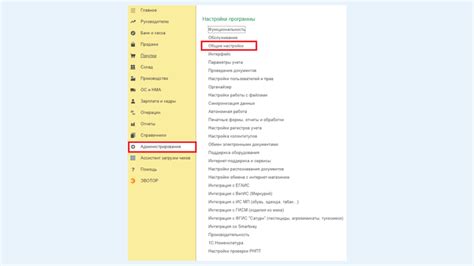
Для выполнения сброса iPhone 4 необходимо перейти в раздел "Общие" настройки устройства. Это можно сделать следующим образом:
- На главном экране устройства найдите иконку "Настройки".
- Нажмите на иконку "Настройки", чтобы открыть меню настроек.
- Прокрутите список доступных опций и найдите раздел "Общие".
- Нажмите на название раздела "Общие", чтобы открыть его.
После выполнения этих шагов вы окажетесь в разделе "Общие" настройки вашего iPhone 4. В этом разделе вы сможете найти и выполнить сброс устройства.
Выбор опции сброса

Когда вы решите выполнить сброс iPhone 4, вам предоставляется несколько опций, которые можно выбрать в зависимости от того, какую информацию вы хотите сохранить или удалить.
- Сброс всех настроек. Если вы выберете эту опцию, все настройки вашего iPhone 4 будут сброшены до заводских настроек. Это включает в себя Wi-Fi пароли, сетевые настройки, звуковые настройки, яркость экрана и другие параметры.
- Сброс сетевых настроек. Эта опция сбрасывает только сетевые настройки вашего iPhone 4, такие как Wi-Fi пароли и сетевые настройки мобильной связи, но не затрагивает другие параметры.
- Сброс контента и настроек. Если выберете эту опцию, все данные и настройки на вашем iPhone 4 будут удалены. Это включает в себя контакты, фотографии, видео, приложения и другую информацию. Перед выполнением этой операции рекомендуется создать резервную копию данных, чтобы восстановить их позже, если потребуется.
Выберите опцию сброса в соответствии с тем, что вам нужно сделать с вашим iPhone 4. После выбора опции вы будете перенаправлены на последующие шаги для завершения процесса сброса.
Переход в раздел "Сброс"

Чтобы сбросить iPhone 4, вы должны сначала перейти в раздел "Сброс". Это можно сделать следующим образом:
- Откройте приложение "Настройки" на главном экране вашего iPhone 4.
- Прокрутите вниз и нажмите на вкладку "Общие".
- В разделе "Общие настройки" прокрутите вниз и найдите пункт "Сброс".
- Нажмите на пункт "Сброс", чтобы открыть его настройки.
Теперь вы находитесь в разделе "Сброс" и можете выбрать нужный вам параметр сброса, например, "Сброс настройек" или "Сброс всех содержимого и настроек".
Обратите внимание, что сброс iPhone 4 приведет к удалению всех данных с устройства, поэтому перед сбросом обязательно сделайте резервную копию всех важных файлов и информации.
Выбор различных типов сброса

| Тип сброса | Описание |
|---|---|
| Сброс с удалением содержимого и настроек | Этот тип сброса полностью очищает iPhone и удаляет все ваши данные, включая приложения, фотографии, контакты и другую информацию. Перед сбросом обязательно сделайте резервную копию данных. |
| Сброс настроек | Данный тип сброса возвращает iPhone к заводским настройкам, но не удаляет данные. Он часто используется для исправления проблем с настройками устройства без потери данных. |
| Сброс сетевых настроек | Этот тип сброса удаляет все настройки сети, включая Wi-Fi, Bluetooth, VPN и другие. Если у вас возникли проблемы с подключением к сети, этот сброс может помочь. |
| Сброс словаря клавиатуры | Если у вас возникли проблемы с автозаполнением или исправлением текста на iPhone, данный тип сброса поможет очистить словарь клавиатуры и вернуть его к исходным настройкам. |
Выберите тип сброса в зависимости от того, какие проблемы вы испытываете и какие данные вы хотите сохранить. Обязательно выполните резервное копирование данных перед сбросом, чтобы избежать потери информации.